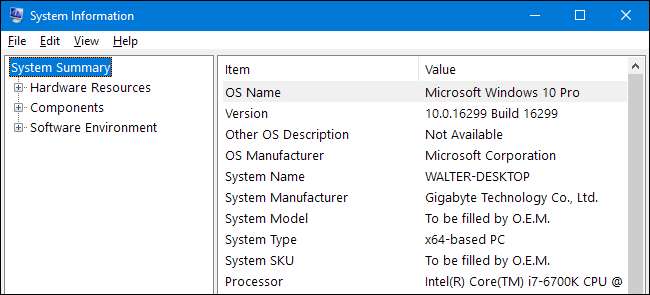
A veces, necesita encontrar información sobre su PC, como qué hardware está utilizando, su BIOS o versión de UEFI, o incluso detalles sobre su entorno de software. Únase a nosotros mientras echamos un vistazo a algunas herramientas de Windows que pueden proporcionar distintos niveles de detalle sobre la información de su sistema.
Use la aplicación de configuración para verificar la información básica
Si solo necesita una descripción general básica de su sistema, puede encontrarla en la aplicación Configuración en Windows 8 o 10. Presione Windows + I para abrir la aplicación Configuración, y luego haga clic en el icono "Sistema".
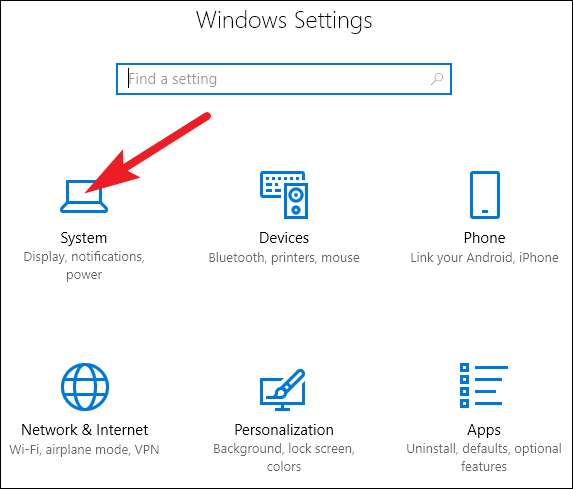
En la página Sistema, cambie a la pestaña "Acerca de" a la izquierda.
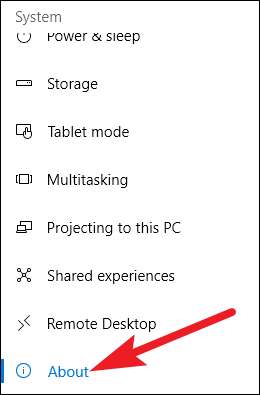
A la derecha, encontrará dos secciones pertinentes. La sección "Especificaciones del dispositivo" muestra información básica sobre su hardware, incluido su procesador, la cantidad de RAM, los ID del dispositivo y del producto, y el tipo de sistema (32 o 64 bits) que está utilizando.
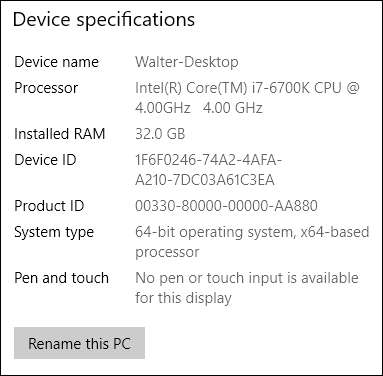
La sección "Especificaciones de Windows" muestra la edición, versión y compilación de Windows que está ejecutando.
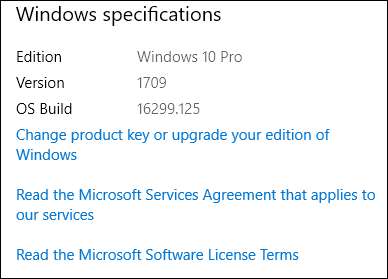
Utilice la aplicación de información del sistema para obtener detalles del entorno de hardware y software
La aplicación Información del sistema se incluye con Windows desde antes de Windows XP. Proporciona una vista mucho más detallada de la información del sistema de la que puede obtener con la aplicación Configuración.
Para abrir la Información del sistema, presione Windows + R, escriba "msinfo32" en el campo "Abrir" y luego presione Enter.

La página "Resumen del sistema" a la que abre ya proporciona mucha más información de la que vimos en la aplicación Configuración. Puede ver detalles sobre su versión de Windows y el fabricante de su PC, junto con detalles de hardware como su versión de BIOS, modelo de placa base, RAM instalada y más.
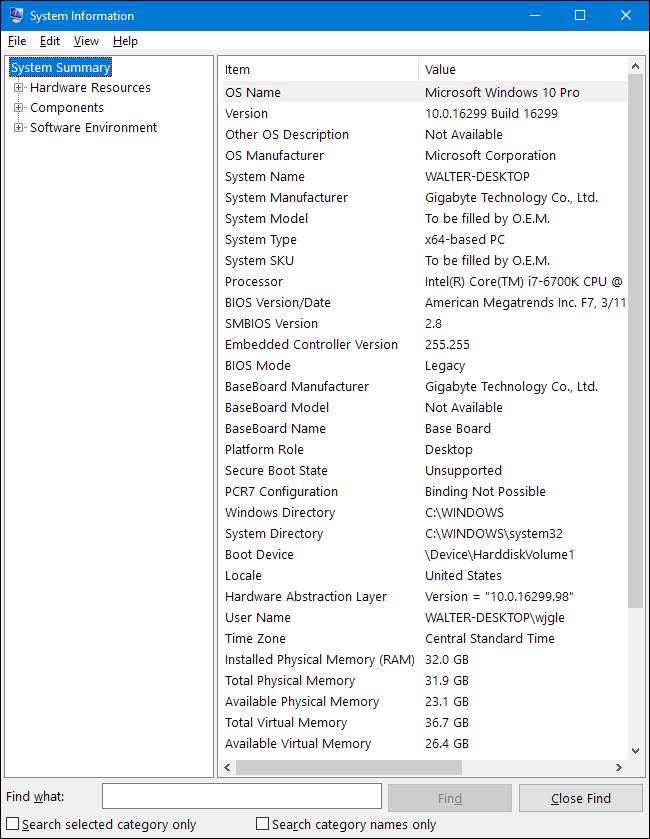
Pero eso solo raspa el servicio. Expanda los nodos en el lado izquierdo y podrá sumergirse en un nivel de detalle completamente diferente. Mucha de esta información, como la que se ve en el nodo "Recursos de hardware", es bastante esotérica. Pero, encontrará algunas gemas reales si investiga un poco.
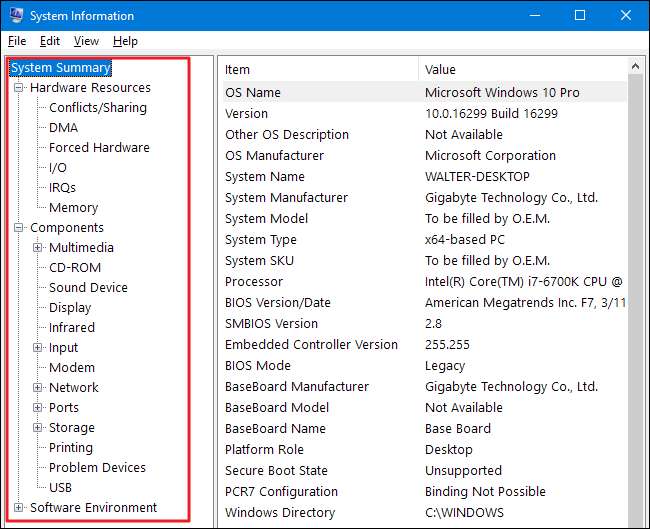
Por ejemplo, haga clic en el componente "Pantalla" y podrá ver la marca y el modelo de su tarjeta gráfica, la versión del controlador y su resolución actual.
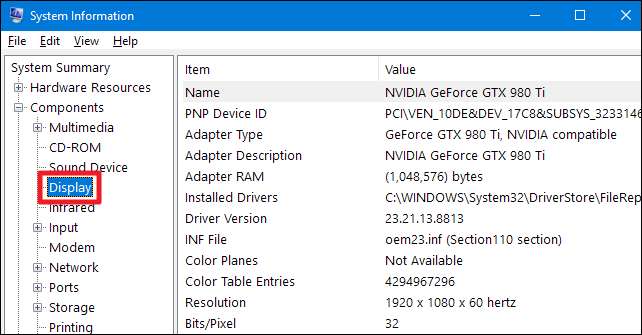
Hay otra gran característica a tener en cuenta sobre la aplicación Información del sistema. Puede exportar un informe detallado del sistema como archivo de texto. Esto puede ser útil si necesita enviar detalles sobre su sistema a otra persona, o si solo desea tener una copia en caso de que necesite solucionar un problema de una PC que no puede arrancar.
Primero, seleccione la información que desea exportar. Si selecciona el nodo "Resumen del sistema", el archivo exportado contendrá los detalles completos que se encuentran en cada nodo disponible en la aplicación Información del sistema. También puede seleccionar cualquier nodo específico para exportar solo los detalles de ese nodo.
A continuación, abra el menú "Archivo" y haga clic en el comando "Exportar".
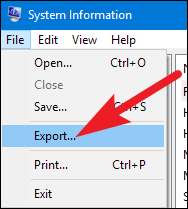
Nombre el archivo de texto que creará, elija una ubicación y luego haga clic en el botón "Guardar".
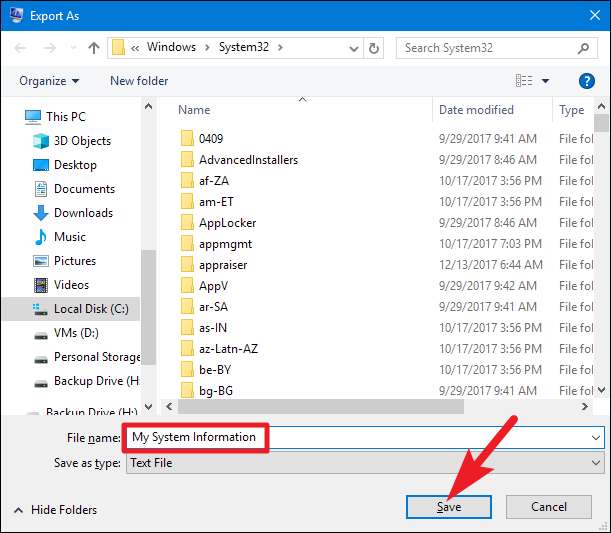
Abra ese archivo de texto en cualquier momento para ver todos los detalles sobre su sistema.
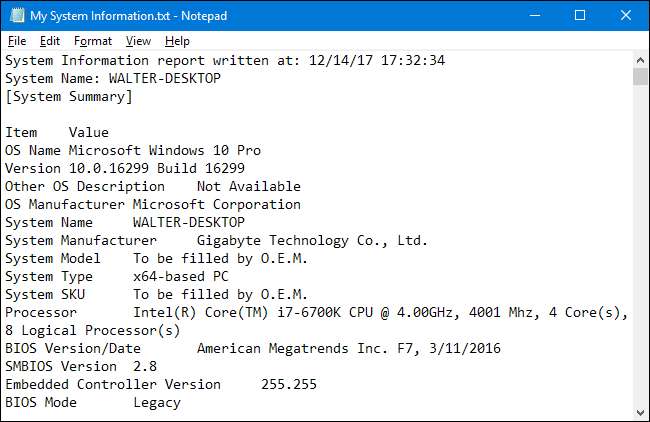
Utilice Speccy para obtener detalles de hardware mejores y más específicos
Si bien la aplicación Información del sistema proporciona muchos detalles útiles sobre el hardware y su entorno de software, si está dispuesto a descargar una aplicación de terceros, le recomendamos Speccy como una mejor opción para la mayoría de las personas. La versión gratuita funciona bien; la versión profesional (a $ 19.95) ofrece actualizaciones automáticas y soporte premium si cree que necesita esas funciones.
RELACIONADO: Cómo verificar el número de modelo de su placa base en su PC con Windows
Speccy proporciona una interfaz más limpia que la aplicación de información del sistema, centrándose solo en las especificaciones de hardware de su sistema y proporcionando especificaciones adicionales que la información del sistema no ofrece. Incluso en la página "Resumen" de Speccy, puede ver que incluye monitores de temperatura para varios componentes. También proporciona detalles adicionales, como su número de modelo de la placa base —Que se salta la información del sistema. La página "Resumen" también incluye información vital como la tarjeta gráfica y los detalles de almacenamiento desde el principio.
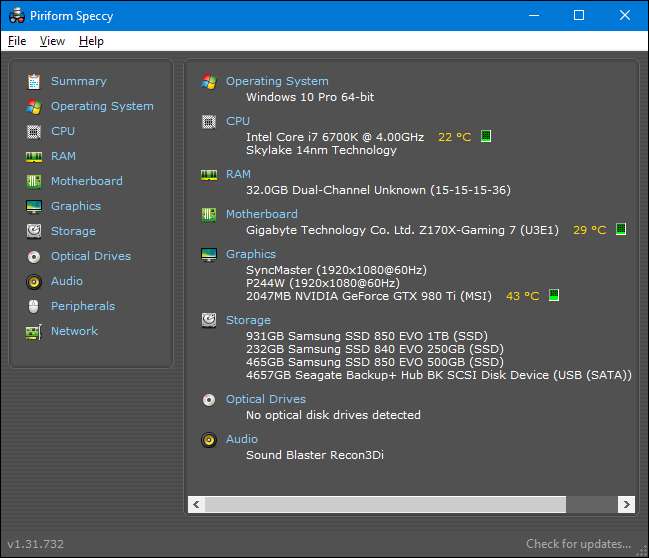
Y, por supuesto, puede profundizar más haciendo clic en cualquiera de las categorías de hardware específicas a la izquierda. Al hacer clic en la categoría "RAM", obtendrá detalles adicionales sobre su memoria instalada, incluida la cantidad total de ranuras de memoria que tiene y cuántas están en uso. También puede ver detalles sobre su RAM, incluido el tipo de memoria utilizada, los canales y los detalles de latencia.
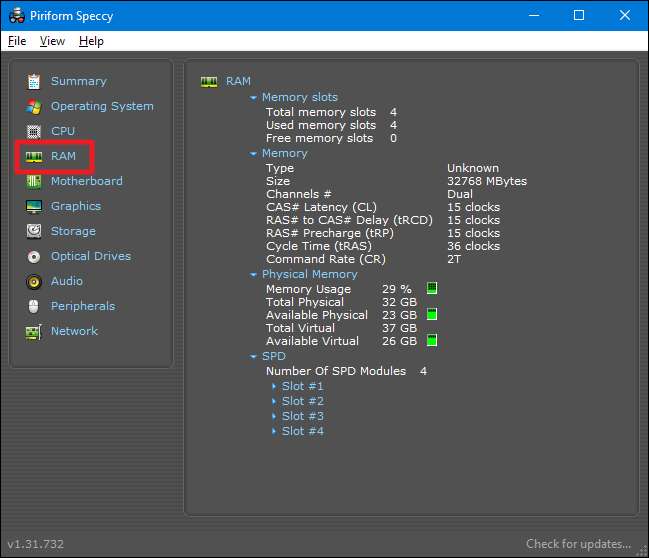
Al cambiar el canal "Placa base", puede ver detalles sobre el fabricante de la placa base, el número de modelo, el conjunto de chips que está en uso, los detalles de voltaje y temperatura de varios componentes e incluso qué tipo de ranuras PCI tiene la placa base (y si son en uso o gratis).
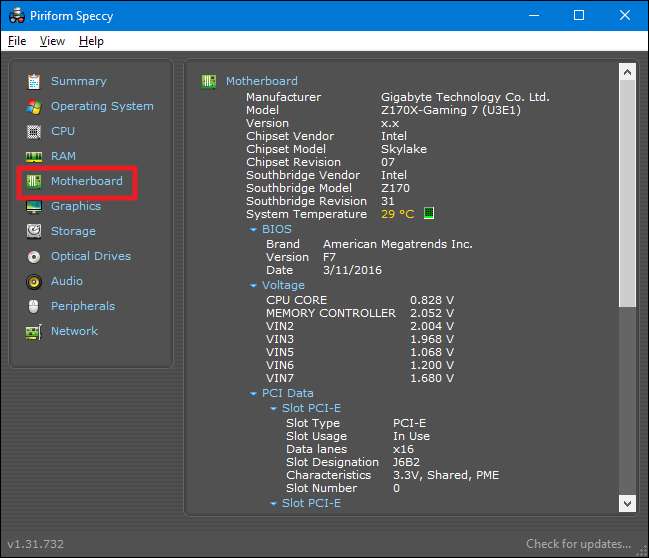
Utilice el símbolo del sistema cuando no pueda iniciar en Windows normalmente
Windows también tiene un comando disponible para ver un poco de información del sistema directamente en el símbolo del sistema. Si bien no incluye tantos detalles como la aplicación Información del sistema, y posiblemente sea un poco más difícil de usar, el comando es útil en caso de que solo pueda iniciar su PC en una ventana de símbolo del sistema.
Escriba el siguiente comando en el símbolo del sistema y luego presione Enter:
información del sistema
Obtendrá una serie de detalles útiles sobre la versión y compilación de su sistema operativo, el procesador, la versión del BIOS, la unidad de arranque, la memoria y los detalles de la red.
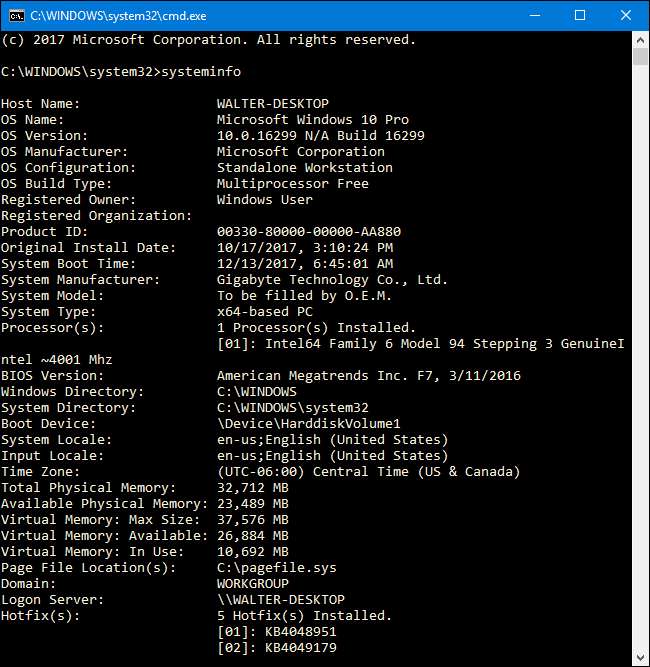
Por supuesto, también puede encontrar otras herramientas de terceros que brinden aún más información (o mejor dirigida). Por ejemplo, HWMonitor es una gran herramienta para monitorear varios aspectos de su sistema, como temperaturas y voltajes de CPU y GPU. los Suite Sysinternals de Mark Russinovich (propiedad de Microsoft) es una colección de más de 60 herramientas individuales que pueden proporcionarle una cantidad asombrosa de información.
RELACIONADO: Cómo monitorear la temperatura de la CPU de su computadora
¿Tiene alguna otra herramienta de información del sistema que le guste? ¡Háznoslo saber en los comentarios!







